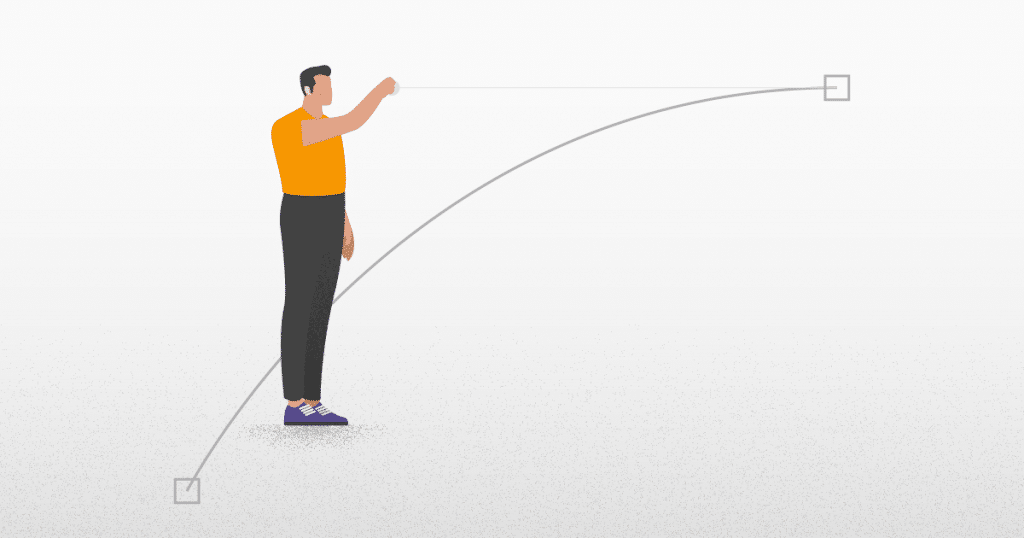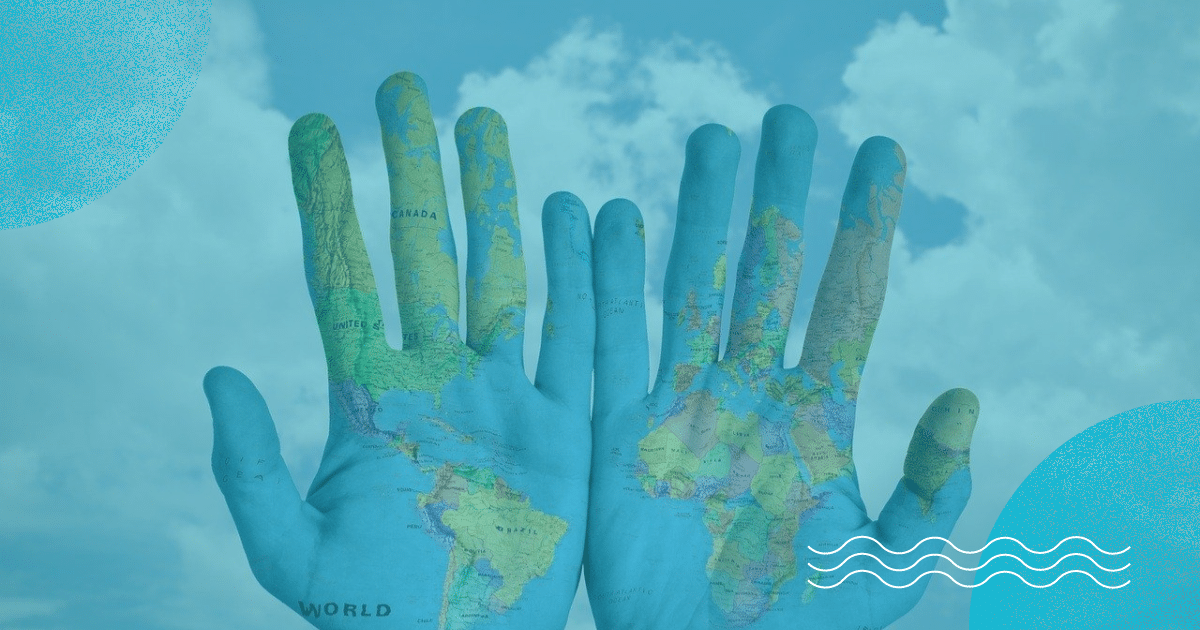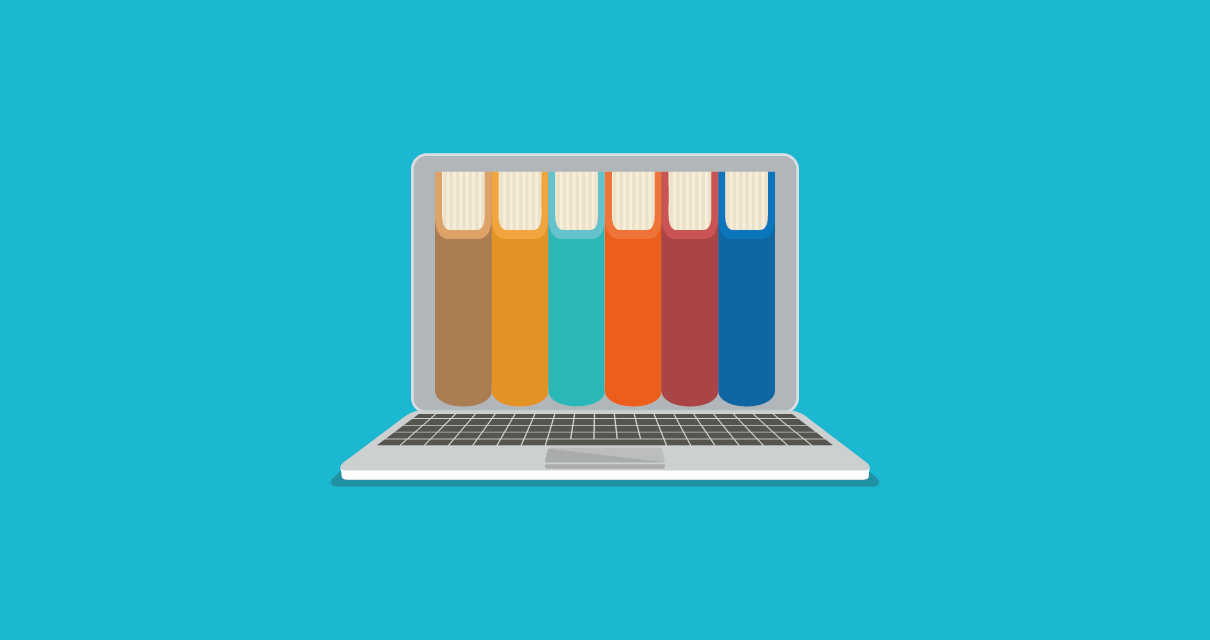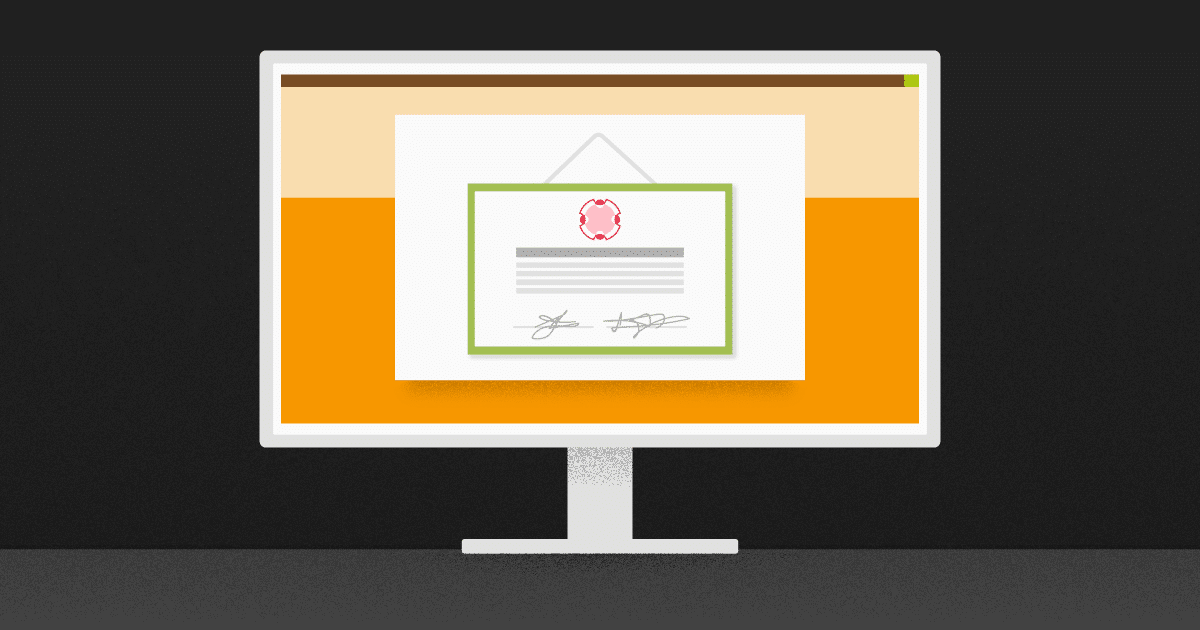A palavra vetorizar pode causar alguns calafrios para quem não é um profissional do design e afins. Se esse for seu caso, resolveremos o problema.
Explicando de um jeito muito simples, vetorizar é uma forma de transformar os pixels de uma imagem em curvas, linhas e pontos, com a possibilidade de modificar seus elementos separadamente (editar, rotacionar, mover, recolorir, entre outras mudanças).
Assim, é válido dizer que uma imagem vetorizada é diferente de outra em formato .PNG ou .JPEG, por exemplo, sobretudo pelo fato de ela se manter bem fiel à qualidade da sua resolução no momento em que for ampliada. As imagens .PNG ou .JPEG, por outro lado, costumam perder a qualidade quando são ampliadas, mostrando seus pixels.
Para dar um exemplo prático, se a gente tenta imprimir um banner de 3 metros com .JPG, que tenha medidas 500px por 500px, com certeza, essa imagem terá sua qualidade comprometida. No entanto, se utilizarmos uma imagem vetorizada neste mesmo banner, ela terá sua qualidade completamente preservada.
Neste texto, vamos falar mais detalhes do conceito e das principais características de um vetor. Além disso, vamos explicar como é possível vetorizar uma imagem, quais programas utilizar e para que serve uma imagem vetorizada. Acompanhe!
O que significa vetorizar imagens?
A essa altura, já temos ideia do que se trata, não é mesmo? No entanto, somente à medida que o conceito fique bem explicado neste post, adentraremos nos detalhes. Vamos lá?
Bom, a partir do momento em que a gente visualiza uma imagem em .PNG ou .JPEG, quer dizer que vemos a união de infinidade de pixels.
É como se um artista pintasse um quadro com pontos e, aos poucos, ele vai acrescentando pequenas manchas, lado a lado, de forma a montar a imagem final.
Isso quer dizer que um .PNG ou .JPEG é como se fosse um tecido bordado, em que seu recorte pode causar estragos — ou demanda muito tempo para mudar. Uma vez que você vetoriza uma imagem, alguns pontos, linhas e curvas dos pixels são transformados e, após a mudança, eles passam a ser elementos diferentes.
Isso significa que uma imagem que era apenas um bloco passa a ser um conjunto de pequenos blocos, que pode ser alterado de forma individual.
Ao vetorizar uma figura, esses elementos são transformados sem que isso comprometa o resto da imagem. Outro benefício é que é possível aumentar a qualidade das imagens que estão em baixa resolução.
Trabalhando com imagens vetorizadas
As imagens vetorizadas são criadas e modificadas em programas de design gráfico como o Corel Draw, o Adobe Illustrator e Inkscape (totalmente gratuito e com código aberto). As figuras podem ser salvas em formatos como CDR, AI, SVG e EPS.
É possível criar uma figura vetorial do zero, desenhando polígonos, linhas, escolhendo cores para preencher a imagem, acrescentando textos ou transformando uma figura bitmap em vetor. Existem duas maneiras comuns para isso:
- é possível abrir o arquivo bitmap em um dos programas para editar os vetores, de forma a “desenhar” por cima dessa imagem as formas e linhas da figura vetorial, como se criasse uma “cola” da imagem original, mas em vetor;
- também é possível usar ferramentas automatizadas de vetorização desses programas, que fazem uma espécie de aproximação da imagem original e, assim, outra figura é produzida.
Qualquer um desses dois processos produzirá uma imagem em vetor que você pode editar quando quiser ou precisar, modificando suas formas, deixando suas linhas de contorno suaves ou acentuadas, bem como alterando cores ou eliminando alguns elementos.
Como vetorizar imagens?
Aqui, vamos mostrar como você vetoriza imagens por meio do Adobe Illustrator, que é um dos sistemas de design gráfico mais conhecidos e utilizados no mundo. Um passo a passo para você vetorizar suas figuras de forma totalmente automatizada e em poucos minutos. Acompanhe:
- abra o Adobe Illustrator e clique em “criar um novo arquivo”;
- depois disso, carregue a figura desejada: clique em “inserir arquivo” e busque a imagem em seu laptop ou computador. Em seguida, confirme a operação, clicando em “inserir”;
- quando a imagem estiver aberta no software, faça a sua seleção e, na barra de ferramentas localizada no alto da rela, clique na pequena seta, que está ao lado direito do botão “traçado da imagem”;
- depois de clicar na seta, você verá que abrirá na tela uma aba com estilos de vetorização. Com isso, você deve selecionar a opção “foto de alta fidelidade”, de forma que o resultado tenha mais qualidade;
- depois desse passo, nessa mesma barra de ferramentas superior, você deve clicar no botão “expandir”;
- com esses passos, seu arquivo já está em vetor. Para finalizar, basta apenas clicar na imagem, usando o botão direito do mouse, selecionando “desagrupar”.
Pronto! Agora, a imagem já está devidamente vetorizada, sendo formada por curvas, linhas e pontos que podem ser editados facilmente e mudados conforme a sua criação.
Em seguida, também vamos mostrar como o mesmo processo funciona no Corel Draw. Acompanhe os detalhes:
- abra o programa em seu laptop ou computador e crie um novo arquivo (arquivo > novo);
- em seguida, você deve inserir a imagem que deseja — arquivos .PNG ou .JPEG, por exemplo (arquivo > importar);
- clique na figura e depois marque a opção “bitmap > rastreio do contorno”. Teste as opções em seguida, com o objetivo de ter os melhores resultados;
- nesse ponto, uma janela abrirá para que você realize alguns ajustes, de forma que refine o seu vetor ainda mais. Após definir tais mudanças, clique em ok;
- por fim, clique na figura, selecione “organizar > desagrupar”.
Processo finalizado! A imagem está em vetor e pronta para ser editada.
Cuidados na hora de vetorizar a imagem
A seguir, mostramos alguns cuidados que devem ser tomados para a vetorização de imagens:
- cuidado com os efeitos, como as sombras, que podem apresentar defeitos se forem salvos em formatos como .EPS e .WMF;
- imagens muito pequenas, quando vetorizadas, costumam perder a definição;
- para vetorizar, é preciso algum conhecimento em Corel ou Illustrator;
- caso precise vetorizar um logotipo ou outro imagem que requer muitos detalhes, você pode contratar um especialista na área.
E aí? O que achou dessas dicas sobre como vetorizar uma imagem? Esperamos que você aproveite essas ideias e as coloque em prática, de forma a trabalhar com imagens que podem dar aquela guinada nos seus objetivos e metas.
Caso você tenha interesse ou talento para diagramação, que tal se tornar um freelancer da Rock Content? Cadastre-se no nosso banco de talentos!